Cara upload file ke link google drive – Bosan dengan kesulitan mengunggah file ke Google Drive? Artikel ini hadir sebagai solusi! Kami akan memandu Anda melalui langkah-langkah sederhana untuk mengunggah file apa pun dengan cepat dan mudah, langsung dari perangkat Anda.
Google Drive, layanan penyimpanan cloud yang andal dari Google, menawarkan ruang penyimpanan gratis yang melimpah dan fitur kolaborasi yang canggih. Dengan mengikuti panduan kami, Anda dapat memanfaatkan sepenuhnya kemampuan Google Drive dan mengunggah file Anda dengan lancar.
Cara Mengunggah File ke Google Drive
Mengunggah file ke Google Drive itu mudah dan praktis. Berikut langkah-langkahnya:
Mengunggah File
Ada beberapa cara untuk mengunggah file ke Google Drive:
- Drag-and-Drop:Seret dan jatuhkan file dari komputer ke jendela Google Drive.
- Tombol Unggah:Klik tombol “Unggah” di bilah atas dan pilih file yang ingin diunggah.
- Salin-Tempel:Salin file dari komputer dan tempel ke jendela Google Drive.
Opsi Unggahan Lanjutan
Saat mengunggah file, kamu dapat mengatur beberapa opsi lanjutan:
- Izin:Tentukan siapa saja yang dapat mengakses file.
- Berbagi:Buat tautan yang dapat dibagikan untuk memberikan akses file kepada orang lain.
Mengunggah Banyak File Sekaligus
Untuk mengunggah banyak file sekaligus, pilih beberapa file dari komputer dan seret ke jendela Google Drive atau gunakan tombol “Unggah” dan pilih “Pilih banyak file”.
Unggah File Besar
Google Drive memungkinkan kamu mengunggah file hingga ukuran 5TB. Namun, jika file terlalu besar, kamu mungkin perlu menggunakan alat unggahan Google Drive.
Upload file ke Google Drive sangat mudah, tapi pernahkah kamu mendengar tentang barcode Wi-Fi iPhone? Fitur praktis ini memungkinkanmu berbagi akses Wi-Fi hanya dengan memindai kode QR. Barcode Wi-Fi iPhone sangat berguna saat kamu ingin memberikan akses ke tamu atau rekan kerja tanpa perlu membagikan kata sandi.
Kembali ke Google Drive, setelah mengunggah file, kamu dapat dengan mudah membagikannya melalui tautan, sehingga mempermudah kolaborasi dan berbagi.
Tips Unggah
- Pastikan koneksi internet stabil.
- File yang diunggah akan otomatis disimpan di folder “Drive Saya”.
- Kamu dapat mengatur file ke dalam folder untuk memudahkan pengorganisasian.
Metode Berbeda untuk Mengunggah File
Ada banyak cara untuk mengunggah file ke Google Drive, tergantung pada perangkat dan preferensi Anda.
Mengunggah File dari Komputer
Ini adalah metode paling umum untuk mengunggah file ke Google Drive. Anda dapat melakukannya dengan membuka situs web Google Drive di browser web Anda, lalu klik tombol “Baru” dan pilih “Unggah file”. Anda juga dapat menarik dan melepas file dari komputer Anda ke jendela Google Drive.
Mengunggah File dari Perangkat Seluler
Anda juga dapat mengunggah file ke Google Drive dari perangkat seluler Anda. Untuk melakukan ini, buka aplikasi Google Drive di ponsel atau tablet Anda, lalu ketuk ikon “+” dan pilih “Unggah”. Anda juga dapat memilih file dari galeri foto Anda atau dari layanan penyimpanan cloud lainnya.
Mengunggah File Menggunakan Ekstensi Browser
Ada beberapa ekstensi browser yang dapat Anda gunakan untuk mengunggah file ke Google Drive dengan lebih mudah. Misalnya, ekstensi “Google Drive Upload” memungkinkan Anda mengunggah file ke Google Drive dengan mengklik kanan file di browser Anda.
Tabel Perbandingan Metode Unggah
Berikut adalah tabel yang merangkum kelebihan dan kekurangan setiap metode unggah:
| Metode | Kelebihan | Kekurangan |
|---|---|---|
| Mengunggah dari Komputer | – Mudah dan cepat
|
– Membutuhkan koneksi internet
|
| Mengunggah dari Perangkat Seluler | – Nyaman
|
– Mungkin lebih lambat dari mengunggah dari komputer
|
| Menggunakan Ekstensi Browser | – Nyaman
|
– Tidak semua ekstensi browser didukung oleh Google Drive
|
Mengelola File yang Diunggah
Setelah file berhasil diunggah ke Google Drive, mengelola file tersebut sangat penting untuk menjaga ketertiban dan kemudahan akses. Google Drive menyediakan berbagai fitur untuk membantu mengelola file yang diunggah, termasuk mengganti nama, memindahkan, dan menghapus file, serta fitur organisasi seperti folder dan label.
Mengganti Nama, Memindahkan, dan Menghapus File
Mengganti nama file memudahkan untuk mengidentifikasi dan menemukan file dengan cepat. Untuk mengganti nama file, cukup klik kanan pada file dan pilih “Ganti Nama”. Memindahkan file ke folder lain juga mudah, cukup seret dan jatuhkan file ke folder tujuan. Jika ingin menghapus file secara permanen, klik kanan pada file dan pilih “Hapus”.
Fitur Organisasi: Folder dan Label
Folder membantu mengatur file menjadi kategori yang lebih luas, sedangkan label dapat digunakan untuk menambahkan tag ke file agar lebih mudah dicari. Untuk membuat folder, klik tombol “Baru” di bilah menu atas dan pilih “Folder”. Untuk menambahkan label, klik kanan pada file dan pilih “Tambahkan Label”.
Kiat Mengoptimalkan Manajemen File
- Buat struktur folder yang jelas dan konsisten untuk memudahkan navigasi.
- Gunakan label untuk mengategorikan file berdasarkan topik, proyek, atau jenis file.
- Manfaatkan fitur pencarian Google Drive untuk menemukan file dengan cepat menggunakan kata kunci atau filter.
- Hapus file yang tidak lagi diperlukan untuk mengosongkan ruang dan meningkatkan kinerja.
- Pertimbangkan menggunakan Google Drive untuk PC atau aplikasi seluler untuk mengakses dan mengelola file secara offline.
Mengunggah File dalam Jumlah Besar: Cara Upload File Ke Link Google Drive
Mengunggah sejumlah besar file ke Google Drive bisa jadi merepotkan, tetapi ada beberapa cara untuk mempercepat prosesnya. Dengan mengikuti panduan ini, kamu dapat mengunggah file dengan cepat dan efisien.
Menggunakan Google Drive untuk Desktop
Salah satu cara termudah untuk mengunggah file dalam jumlah besar adalah dengan menggunakan Google Drive untuk Desktop. Aplikasi ini memungkinkan kamu untuk menyinkronkan file dan folder antara komputer dan Google Drive. Untuk menggunakan Google Drive untuk Desktop, ikuti langkah-langkah berikut:
- Unduh dan instal Google Drive untuk Desktop.
- Masuk dengan akun Google kamu.
- Pilih folder di komputer kamu yang ingin kamu sinkronkan ke Google Drive.
- File dan folder yang dipilih akan otomatis disinkronkan ke Google Drive.
Menggunakan Alat Pihak Ketiga
Ada beberapa alat pihak ketiga yang dapat membantu kamu mengunggah file dalam jumlah besar ke Google Drive. Alat ini biasanya menawarkan fitur seperti penjadwalan unggahan, dukungan untuk format file yang berbeda, dan opsi untuk mengunggah file secara paralel.
- MultCloud: Alat ini memungkinkan kamu untuk mengelola dan mentransfer file antara beberapa layanan cloud, termasuk Google Drive.
- Cloudsfer: Alat ini menyediakan antarmuka yang mudah digunakan untuk mengunggah file dalam jumlah besar ke Google Drive.
- GDriveFS: Alat ini memungkinkan kamu untuk me-mount Google Drive sebagai sistem file di komputer kamu, sehingga kamu dapat mengunggah file dengan mudah menggunakan pengelola file.
Mengelola dan Melacak File
Setelah kamu mengunggah file dalam jumlah besar, penting untuk mengelolanya dengan benar. Google Drive menawarkan beberapa fitur untuk membantu kamu mengatur dan melacak file, seperti:
- Folder: Kamu dapat membuat folder untuk mengkategorikan file dan membuatnya lebih mudah untuk ditemukan.
- Label: Kamu dapat menambahkan label ke file untuk mengidentifikasinya dengan mudah.
- Pencarian: Kamu dapat menggunakan kotak pencarian untuk mencari file berdasarkan nama, jenis file, atau konten.
Mengunggah File dari Sumber Lain
Selain mengunggah file dari komputer, Google Drive juga memungkinkan Anda mengunggah file dari sumber eksternal, seperti situs web, akun penyimpanan cloud lainnya, dan perangkat penyimpanan lokal.
Menghubungkan Google Drive ke Sumber Lain
Untuk mengunggah file dari sumber eksternal, Anda perlu menghubungkan Google Drive ke sumber tersebut. Berikut langkah-langkahnya:
- Buka Google Drive dan klik tombol “Baru”.
- Pilih “Unggah dari” dan pilih sumber yang ingin Anda hubungkan.
- Ikuti petunjuk untuk memberikan akses ke Google Drive ke sumber yang dipilih.
Mengunggah File dari Sumber Lain
Setelah Anda menghubungkan Google Drive ke sumber eksternal, Anda dapat mengunggah file dari sumber tersebut dengan cara berikut:
- Dari Situs Web:Buka situs web yang berisi file yang ingin Anda unggah. Klik kanan pada file dan pilih “Simpan tautan sebagai”. Simpan file ke komputer Anda dan kemudian unggah ke Google Drive.
- Dari Akun Penyimpanan Cloud Lain:Buka akun penyimpanan cloud Anda dan temukan file yang ingin Anda unggah. Unduh file ke komputer Anda dan kemudian unggah ke Google Drive.
- Dari Perangkat Penyimpanan Lokal:Hubungkan perangkat penyimpanan lokal Anda ke komputer Anda. Buka Google Drive dan seret file dari perangkat penyimpanan lokal ke Google Drive.
Masalah Umum dan Solusi
Saat mengunggah file dari sumber eksternal, Anda mungkin mengalami beberapa masalah berikut:
- File tidak ditemukan:Pastikan file yang ingin Anda unggah benar-benar ada di sumber eksternal.
- Tidak dapat mengakses sumber:Pastikan Anda memiliki izin yang diperlukan untuk mengakses sumber eksternal.
- File terlalu besar:Google Drive memiliki batas ukuran file. Pastikan file yang ingin Anda unggah tidak melebihi batas tersebut.
Pemecahan Masalah Unggah File
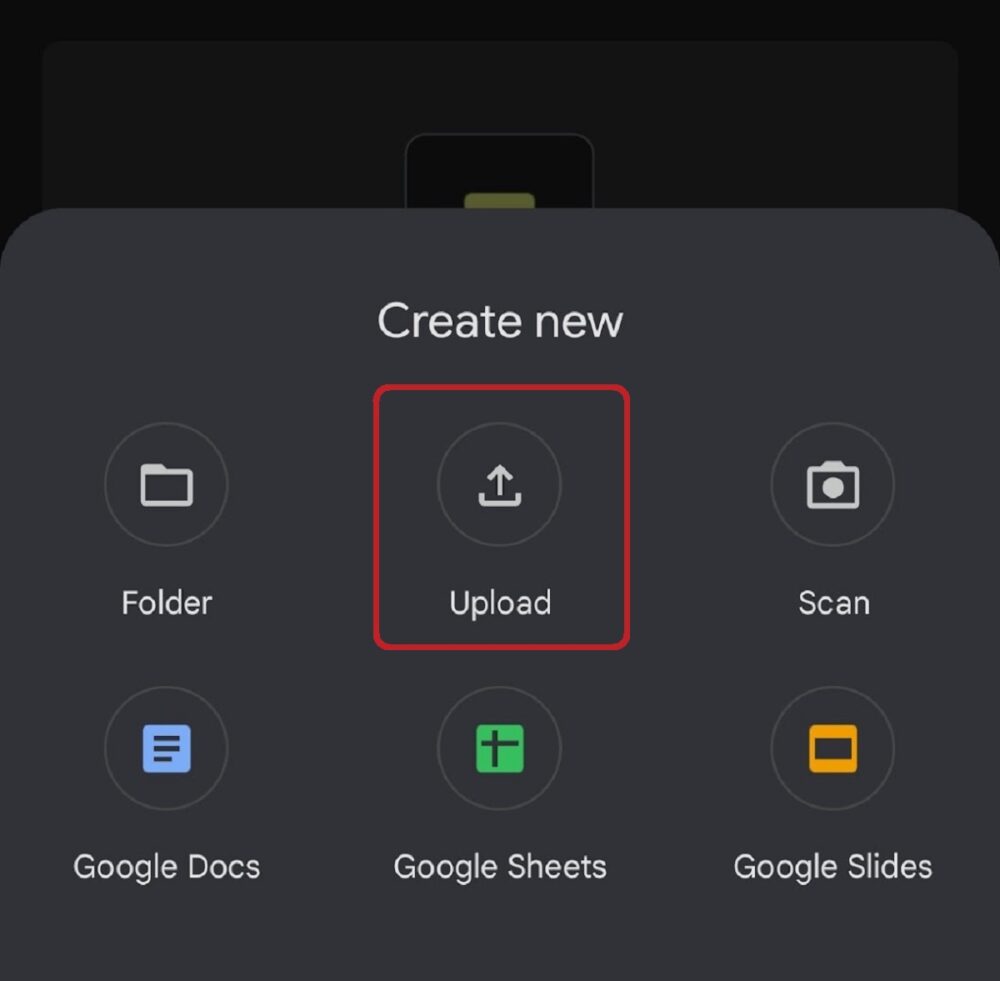
Mengunggah file ke Google Drive biasanya mudah, namun terkadang Anda mungkin mengalami masalah. Berikut adalah beberapa masalah umum dan cara mengatasinya:
Identifikasi Masalah Unggah File, Cara upload file ke link google drive
- File terlalu besar.
- Format file tidak didukung.
- Masalah koneksi internet.
- Akun Google Anda tidak memiliki cukup ruang penyimpanan.
- Izin file atau folder tidak dikonfigurasi dengan benar.
Solusi Mengatasi Masalah
- File terlalu besar:Gunakan alat kompresi untuk mengecilkan ukuran file.
- Format file tidak didukung:Konversi file ke format yang didukung Google Drive.
- Masalah koneksi internet:Periksa koneksi internet Anda dan coba lagi.
- Akun Google tidak memiliki cukup ruang:Hapus file yang tidak dibutuhkan atau beli lebih banyak ruang penyimpanan.
- Izin file atau folder salah:Periksa dan sesuaikan izin untuk memastikan Anda memiliki akses unggah.
Tips Tambahan
- Gunakan browser yang didukung Google Drive.
- Kosongkan cache dan cookie browser Anda.
- Coba unggah file yang lebih kecil terlebih dahulu.
- Jika masalah berlanjut, hubungi dukungan Google Drive.
Tips dan Praktik Terbaik
Optimalkan proses unggah file Anda dengan tips dan praktik terbaik ini untuk menghemat ruang, meningkatkan keamanan, dan berkolaborasi secara efektif di Google Drive.
Ikuti pedoman yang telah teruji oleh pengguna berpengalaman untuk meningkatkan alur kerja dan memaksimalkan potensi Drive Anda.
Menghemat Ruang Penyimpanan
Kelola ruang penyimpanan yang terbatas dengan cara-cara ini:
- Kompres file berukuran besar untuk mengurangi ukurannya.
- Hapus file yang tidak diperlukan secara berkala.
- Gunakan format file yang efisien seperti .zip dan .pdf.
- Gunakan penyimpanan cloud tambahan jika diperlukan.
Meningkatkan Keamanan
Lindungi file Anda dari akses yang tidak sah:
- Aktifkan verifikasi dua langkah untuk keamanan tambahan.
- Batasi akses file ke pengguna tertentu.
- Enkripsi file sensitif untuk mencegah akses tidak sah.
- Cadangkan file Anda secara teratur untuk menghindari kehilangan data.
Berkolaborasi Secara Efektif
Bekerja sama dengan orang lain di Drive secara efisien:
- Bagikan file dengan izin yang jelas.
- Gunakan fitur komentar dan obrolan untuk berkolaborasi dalam waktu nyata.
- Tetapkan tugas dan tenggat waktu untuk melacak kemajuan.
- Gunakan Google Workspace untuk mengintegrasikan Drive dengan aplikasi lain.
Penutup
Selamat! Anda sekarang telah menguasai seni mengunggah file ke Google Drive. Baik untuk kebutuhan pribadi maupun profesional, kami harap panduan ini telah membantu Anda mengelola file Anda dengan efisien dan mudah. Jadi, jangan ragu untuk mengunggah semua file penting Anda ke Google Drive dan nikmati kemudahan akses dan keamanan yang ditawarkannya.
